第10回 無料で使えるOfficeソフト、試す価値あり!
| 掲載誌 | 雑誌「アクセスさいたま」(財団法人埼玉県中小企業振興公社) | |
|---|---|---|
| 掲載年月 | 2003年1月 | |
| 執筆者 | 井上きよみ、磯野康孝 | |
| 記事目次 | ●本文(第10回) 無料で使えるOfficeソフト、試す価値あり! ~「Microsoft Office」データと高い互換性のある「OpenOffice.org」~ |
|
| ●各コーナー | 今月のBookMark「WorldLingo」 | |
| ワンポイント用語「平分(ひらぶん)」 | ||
| お手軽ツール紹介「カスタネット」 | ||
MS-Officeはホントに必要?
Word、Excelが含まれる「Microsoft Office」(以下MS-Officeと略)は今や標準ソフトです。しかし、度重なるバージョンアップには否定的な見方をする人も多いようです。
第一に価格の問題。ライセンス購入できるとはいえ、必要本数が多いと相当な費用となります。第二に機能面。どんどん追加・強化される機能に追いついていけず、また追いつく必要もなく、「昔のバージョンで十分。かえって使いづらくなった」という声もあちこちで聞かれます。
取引先とファイルのやり取りをする上でMS-Officeは必要だけど、できればもっと安く利用できないかと考えている人に、「OpenOffice.org」(以下OpenOfficeと略)というソフトを紹介します。
OpenOfficeとは

|
| 図1 Word文書をOpenOfficeのWriterで開いたところ |
このソフトを初めて耳にする人がほとんどでしょうが、簡単に言えば、MS-Officeファイルとの互換性がかなりあり、MS-Officeとよく似た操作性を持つ、無料ソフトがOpenOfficeなのです。
OpenOfficeに含まれる機能について、MS-Officeとの対応表にしました(表1)。MS-Officeでよく利用されるソフトは、OpenOfficeにもほぼあります。
ちなみにWordで作成済みの文書をOpenOfficeのWriterで開いたのが図1です(図1)。画面の雰囲気やメニューバー、ツールバーの構成はかなりWordに似通っています。つまり、MS-Officeを使えれば、OpenOfficeもあまり迷うことなく使えます。
| 機能(一般名称) | MS-Officeでの名称(*1) | OpenOfficeでの名称(*2) |
| ワープロ | Word | Writer |
| 表計算 | Excel | Calc |
| プレゼンテーション | PowerPoint | Impress |
| HTMLエディタ(ホームページ作成) | FrontPage(*3) | HTML Editor |
| ドローツール(お絵かき) | Draw | Draw |
| 数式エディタ | 数式 | Math |
OpenOfficeの入手
さて、OpenOfficeの入手ですが、インターネットで「http://www.openoffice.org」にアクセスし、ここからダウンロードページに進みます( 図2)。そして「Japanese(ja) Windows」(日本語版です)と書かれた部分を見つけ、その中の適当なサイト名をクリックすれば(図3)ダウンロードが始まります。このファイルは約50MBあるので、OpenOfficeの書籍(表2)を購入して、付属CD-ROMを利用する手もあります。
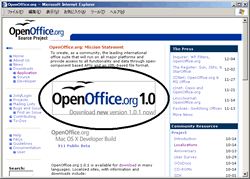 | 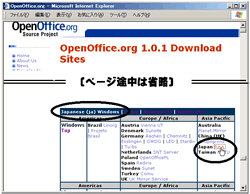 | |
| 図2 「OpenOffice.org」のトップページ。○で囲んだ部分をクリックするとダウンロードページへ。 | 図3 ダウンロードページ。下にスクロールして「Japnanese(ja) Windows」を見つけ、ダウンロードサイトをクリック。○で囲んだ部分に注目。無料イラストサイト例(出典:キヤノン「2003年版 年賀状作成おたすけサイト」) |
| 書籍名 | 出版社 | 価格 |
| OpenOffice.Orgサクサク導入ガイド―超お得!!無料で使えるOfficeソフト | カットシステム | 1,400円 |
| すぐに使えるOpenOffice.org1.0スタートキット | ディー・アート | 1,800円 |
| 使ってみようOpenOffice―ワープロ、表計算、プレゼンテーションetc.の統合Officeソフトのオープンソース版 | セレンディップ | 2,800円 |
| OpenOffice.org完全マニュアル Windows版 | 九天社 | 3,800円 |

|
| 図4 インストール中に出てくる、OpenOfficeで開くファイルを設定する画面 |
ダウンロード後は、解凍ツールを使って解凍し、その中の「Setup.exe」をダブルクリックするとインストールが開始されます。途中でOpenOfficeで開くファイルの種類を選択する画面(図4)が出ます。チェックしたままだと、MS-Officeで作成したファイルがすべてOpenOfficeで開くようになるので、MS-Officeを主体に使うなら外します。ここ以外は初期値のまま進めばよいでしょう。
OpenOfficeの利用と注意
 |
| 図5 オプション設定の「言語設定」内の「言語」。□で囲んだ部分を画面と同じように設定。 |  |
| 図6 オプション設定の「文書ドキュメント」内の「既定のフォント(アジア諸国語)」。MS-Officeで使っているのと同じ日本語フォントを設定。 |
実際に文書を作成する前に若干の設定をすると、フォントなどがきれいに表示され、かつMS-Officeとの互換性も向上します。
「Writer」を起動し、「ツール」メニューから「オプション」を選択します。ここで開いたボックス内で、「言語設定」を日本語にします(図5)。さらに「文書ドキュメント」項目の「既定のフォント(西欧言語)」で「Century」や「Arial」を、「既定のフォント(アジア諸国語)」で「MS P明朝」や「MS Pゴシック」を指定します(図6)。
無料で使えるがゆえのデメリットもあります。MS-Officeとの互換性はあると言っても完全ではありません。また、サポートもありません。「割り切って」使う姿勢が大切です。
OpenOfficeをもう少し詳しく知りたい場合は、「OpenOffice.org 日本ユーザー会」のホームページを覗いてみましょう。
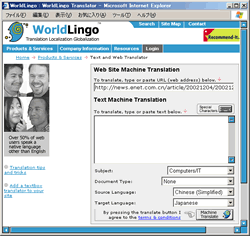
|
| 「WorldLingo」の機械翻訳ページ。トップページから「Machine Translation」リンクをクリックすると、このページになる。 |
無料翻訳サービスの中でも、多言語を網羅しているのが、この「WorldLingo」です。無料の相互翻訳サービスは、ヨーロッパ(英・仏・伊など)とアジア(日・韓・中)の計13ヶ国語対応。
使い方は、URL、元の言語、翻訳したい言語を指定して「Machine Translate」ボタンをクリックするだけ。いかにも直訳的ですが、それでも大体の意味はわかります。ページ丸ごとでなくても、一部分のみの翻訳も可能です。
また、有料サービスでは90言語に対応しています。
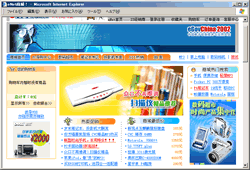 | →→→ 翻訳 |
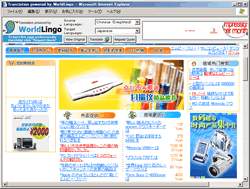 |
| 中国のあるサイト | 翻訳後。 元もサイトのイメージのままで日本語で読めます。 |
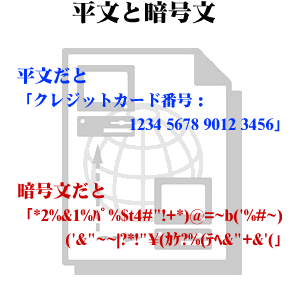
|
平文とは、暗号化されていない、そのままの状態のデータのことで、「暗号文(暗号化されたデータ)」の対義語です。クリアテキスト(clear text)またはプレーンテキスト(plain text)とも呼ばれます。
パスワードなどの他人に知られてはまずい重要なデータを、暗号化せずにそのまま送信してしまうことを強調するとき、この言葉を使います。また、暗号文への変換前データを指す場合もあります。
よく電子メールは「はがき」程度で、その気になれば中身を読めてしまう、と言われていますが、実際にネットワーク上でのデータ盗聴は意外と簡単です。つまり、データの中身がわかることによって情報漏洩問題となったり、改ざんなど悪用される危険があるということです。特にインターネットは、データがどういう経路を通って相手側に着くかがわからないので、危険性は増します。
しかし、中身が暗号化されていれば、万一盗み見をされても内容を読みとることができないので、この面では安心です。暗号化はメールに限らず、あらゆるデータに対して施すことが可能です。
| 標準価格 | 980円(10人まで)、1,780円(20人まで) |
|---|---|
| 対応 | Windows XP/2000/Me/98、MacOS 8以上 |
| 必要アプリケーション | Microsoft Excel(2000以上のバージョン) |
| 発売元 | クレッシェンド |
| URL | http://www.crescendo.jp/package/castanet/castanet.htm |
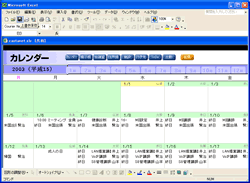
|
| 図1 カレンダー画面。メンバー全員の予定を同じカレンダーに書き込みます。月の移動や他の機能への移動は、Excelのワークシートを切替えるだけなので非常に速く切替えられます。 |
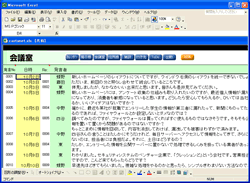
|
| 図2 会議室の画面。一覧性が高く、場所・時間を選ばず意見交換できる電子会議室です。 |

|
| 図3 「スタンダードウィザード」画面。基本的な修正ならボタンをクリックするだけ。 |
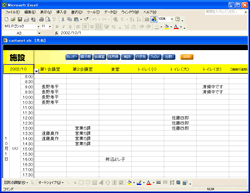
|
| 図4 施設画面。会議室などの共有施設・設備を予約できます。 |
社員のスケジュールや顧客情報などの管理は、グループウェアを使えばもっと便利になるとは聞かされていても、価格や準備など導入時の敷居が高く、躊躇する会社もあるはずです。
一般的なグループウェアは「ブラウザさえあれば使えます」とは言うものの、実際はソフト本体をサーバにインストールします。つまり「WWWサーバ」と呼ばれるコンピュータがなければ利用できないのです。最近は、自社内になくともASP(アプリケーション・サービス・プロバイダ;8月号参照)事業者のサービスを活用する方法もありますが、それでも月々何千円かはかかります。
しかし、もっと気軽に、もっと安くグループウェアを使うことができるのです。使用人数として10人程度までを考えているなら、この「カスタネット」はいかがでしょうか。
カスタネットは「Microsoft Excel」さえあれば、すぐに始められます。Excelがインストールされているパソコンが、社内ネットワークにつながっていればOKです。あとは、カスタネット用のエクセルファイルを共有するだけ。
カレンダー(図1)、電子掲示板、電子会議室(図2)、住所録、行き先表示板、ToDo(図3)、施設予約(図4)、出勤予定表など、グループウェアとしてほぼ満足できる8つの機能があらかじめ用意されています。その上、Excelで使える関数やマクロを使って、新たな機能を追加することも可能です。また、別売りのオプションや有料のカスタマイズサービス(5万円から)も用意されています。
30ユーザパック、無制限パックもありますが、Excelファイルの共有を利用するため、あまり多くの人数での使用には勧められません。小企業向け、あるいは中規模以上の企業であっても、少人数でのプロジェクトなどで活用するのが最適です。
EDIT
カテゴリ:
トラックバック(0)
このブログ記事を参照しているブログ一覧: 第10回 無料で使えるOfficeソフト、試す価値あり!
このブログ記事に対するトラックバックURL: http://www.eyedo.jp/cgi-bin/mt/mt-tb.cgi/90




コメントする